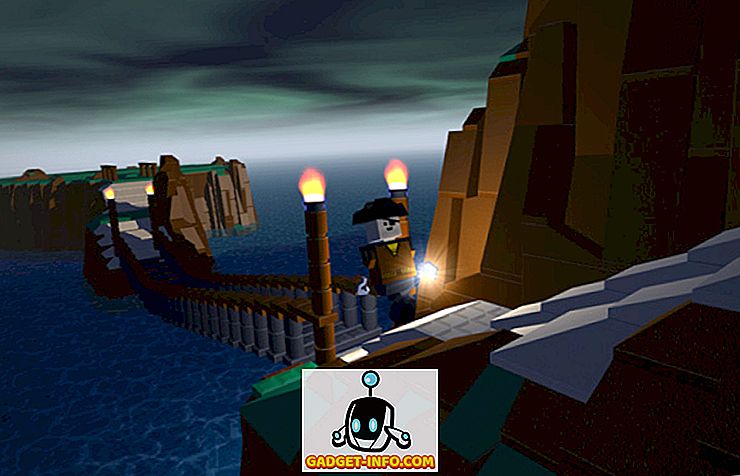За последние несколько лет облачные сервисы приобрели огромную популярность, и в то время, как большинство людей сегодня переключаются между несколькими облачными платформами хранения данных, вполне естественно, что иногда вам захочется синхронизировать файлы между этими различными службами или даже передавать из одного сервиса. другому по какой-либо причине. Есть много способов сделать это, и сегодня мы собираемся показать вам, как именно перемещать ваши файлы между одной службой облачного хранилища и другой :
Как синхронизировать данные между несколькими облачными сервисами
Если у вас есть несколько файлов, хранящихся в облаке, перенос их с одной платформы на другую не должен быть проблемой. Вы можете просто загрузить их на свой компьютер и повторно загрузить их в новую облачную службу хранения, избавляя себя от хлопот попробовать что-то новое. Однако, если, как и большинство людей в наши дни, у вас также есть тонны и тонны данных, хранящихся в облаке, вам необходимо загрузить все на локальное устройство хранения данных, а затем повторно загрузить их в облако, это не только трудоемкий и длительный процесс. процесс, это также совершенно ненужно. Это связано с тем, что существует довольно много сервисов, которые автоматизируют этот процесс - некоторые даже бесплатно - так что вам не нужно тратить свое время или пропускную способность, пытаясь синхронизировать файлы и папки из одного сервиса в другой.
Для этой статьи мы будем использовать бесплатный веб-сервис MultCloud, чтобы продемонстрировать, как передавать файлы между двумя наиболее популярными платформами кибер-блокировок - Google Drive и Dropbox. На своем веб-сайте MultCloud заявляет, что поддерживает целый ряд облачных сервисов хранения, включая, помимо прочего, OneDrive, AmazonS3, MediaFire, MyDrive, Box и Yandex, а также два из них, которые мы используем сегодня для демонстрации. Мы выбрали Google Drive и Dropbox по двум причинам. Прежде всего, у меня уже есть учетные записи в обеих этих службах, поэтому я уже знаком с большинством их функций и причудами, но, что еще важнее, они являются одними из самых популярных платформ облачного хранения в мире, поэтому это было бы обнадеживающе для многих людей, которые знают, что платформы (ы) облачного хранения на самом деле поддерживают некоторые из вариантов, которые мы обсуждаем сегодня.
Используйте MultCloud для перемещения файлов между Google Drive и Dropbox
MultCloud - это одна из лучших бесплатных веб-служб, которая позволяет синхронизировать между несколькими облачными платформами хранения. Интерфейс чрезвычайно интуитивно понятен, и даже у начинающих пользователей не должно быть проблем с навигацией по процессу установки, который требует очень небольшого ввода данных, за исключением имен учетных записей и паролей. Поскольку служба работает через Интернет, вам даже не нужно ничего устанавливать на свой компьютер . Все, что вам нужно сделать, чтобы использовать сервис, это перейти на официальный сайт компании, нажав на эту ссылку.
- Самое приятное в сервисе MultCloud заключается в том, что вам даже не нужно создавать учетную запись, чтобы использовать его сервис. Вы можете просто нажать на ссылку «Опыт работы без регистрации», чтобы начать.

- Вам будет предложено добавить облачные диски, поэтому нажмите «Добавить облачные диски», как показано на рисунке ниже.

- Выберите любой из предлагаемых облачных дисков и нажмите «Далее». В моем случае я выбрал Google Drive.

- Нажмите «Добавить учетную запись Google Диска» .

- Вы будете перенаправлены на защищенную страницу входа Google, где вам нужно будет войти в свою учетную запись Google, указав свои учетные данные.

- Подтвердите, что вы хотите, чтобы MultCloud получил доступ к вашей учетной записи.

- Как только MultCloud получит доступ к вашей учетной записи Google Drive, вы увидите список всех ваших файлов GDrive в окне MultCloud.

- Теперь выберите свою вторую учетную запись кибер-блокировки точно так же. Добавить облачные диски -> Dropbox -> Далее .

- Введите свои учетные данные Dropbox и разрешите MultCloud получить доступ к вашей учетной записи Dropbox .

- После того, как вы нажмете «Разрешить», вы будете перенаправлены на страницу MultiCloud, где вам нужно будет щелкнуть опцию «Cloud Transfer» вверху.

- Нажмите «Выберите каталог, который вы хотите перенести» и выберите точные файлы / папки, которые вы хотите переместить.

- В моем случае я решил перенести папку «Антивирус» из Google Drive в Dropbox. Не забудьте нажать «ОК», как только вы сделали свой выбор.

- Далее, выберите ваш «Целевой каталог», который в моем случае - Dropbox.

- Когда вы закончите выбирать источник и место назначения, нажмите «Передать сейчас» .

- Вы получите сообщение «Успешно», что означает, что выбранная вами папка на Google Диске теперь сохраняется в вашей учетной записи Dropbox.

- Вы, конечно, можете перейти на свою панель управления Dropbox, чтобы проверить, была ли передача успешной, как это было в моем случае.

Другие опции для синхронизации ваших файлов между различными файлообменниками
Хотя MultCloud является одним из лучших вариантов для этой цели, это определенно не единственный игрок на рынке, который предлагает перемещать ваши данные между несколькими облачными сервисами бесплатно. Вы также можете использовать другие сервисы, такие как Cloudsfer и Mover.io, к тому же, хотя оба имеют более строгие ограничения на свой бесплатный уровень по сравнению с MultCloud. В то время как Cloudsfer предлагает всего 5 ГБ для бесплатной передачи данных, Mover.io даже не имеет бесплатного уровня, хотя он был до прошлого года.
Что касается MultCloud, он предлагает колоссальные 2 ТБ (да, это TeraBytes с T) переводов, прежде чем вам нужно будет подписаться на платный уровень. Даже в этом случае планы вполне разумны по сравнению с некоторыми из его конкурентов, поскольку вам нужно всего лишь платить 69, 99 долл. США в год за неограниченный трафик. Mover.io, с другой стороны, взимает 20 долларов с пользователя за всего лишь 20 ГБ данных и 1 доллар за ГБ после этого. Cloudsfer только намного доступнее (если это можно так назвать) и стоит 6 долларов за передачу 8 ГБ данных после того, как лимит свободной передачи 5 ГБ исчерпан. Хотя все они имеют свои плюсы и минусы, на данный момент трудно превзойти ценностное предложение, которое MultCloud предлагает на рассмотрение.
С легкостью перемещайте данные между облачными сервисами
Синхронизация между несколькими облачными сервисами хранения - действительно одна из самых простых вещей, и вам даже не нужно платить за это ни копейки. Итак, вы используете какой-либо другой сервис для синхронизации ваших данных между различными кибер-блокировками, или вы планируете использовать какой-либо из вариантов, обсужденных выше? Дайте нам знать, что вы думаете о таких услугах, оставив свои мысли в разделе комментариев ниже.